Как очистить Mac от вирусов и вредоносных программ (09.15.25)
Распространенный миф: продукты Apple не заражаются вредоносными программами и вирусами. НЕПРАВИЛЬНЫЙ. Хотя это может быть верно для устройств, работающих на iOS, этого нельзя сказать о Mac. По мере развития технологий сектор вредоносных программ и вирусов не отстает. В последние годы было несколько сообщений об атаках на macOS, в том числе Crossrider, также известный как OSX / Shlayer, OSX / MaMi и OSX / Dok.
По сравнению с ОС Windows, Mac менее уязвимы, потому что macOS имеет стать более безопасным благодаря операционной системе на основе Unix и нескольким уровням встроенных функций безопасности. Однако это не означает, что компьютеры Mac не заражаются вирусами. Но как узнать, что ваш Mac заражен? Вот некоторые из симптомов, на которые следует обратить внимание, чтобы узнать, заражен ли ваш Mac:
- Ваш Mac внезапно становится вялым, как будто одновременно происходит много процессов. –За исключением того, что у вас открыто только одно или два приложения.
- Вы заметили новую панель инструментов или расширение в своем браузере, которое вы не устанавливали.
- Ваша поисковая система по умолчанию была заменена, и ваши поисковые запросы перенаправляются на некоторые веб-сайты, с которыми вы не знакомы .
- Рекламные объявления появляются на вашем рабочем столе, а ваши веб-страницы сканируются с рекламой.
- Ваш компьютер слишком быстро нагревается.
Что делать, если вы считаете, что ваш Mac заражен вирусом или вредоносным ПО?
1. Остерегайтесь кейлоггеров. Не ищите антивирус или решение в Интернете, а затем установите первое, что появится в результатах поиска. Весьма вероятно, что то, что вы устанавливаете на свой компьютер, нанесет ему больше вреда, потому что эти вирусы часто маскируются под другие программы.
2. Защитите свои пароли. Не вводите пароли, данные учетной записи, данные для входа и личные данные, если вы подозреваете, что ваш Mac заражен. Кейлоггеры - самый распространенный компонент вредоносного ПО. Некоторые кейлоггеры и вирусы делают снимки экрана, поэтому будьте осторожны, чтобы не раскрыть конфиденциальную информацию, скопировав ее в документы или щелкнув параметр «Показать пароль» в окнах входа в систему.
3. Оставайтесь офлайн. По возможности отключите зараженный компьютер от подключения к Интернету, пока не убедитесь, что вирус или вредоносная программа удалены. Щелкните значок Wi-Fi и отключите или отсоедините кабель Ethernet, если вы используете проводное соединение.
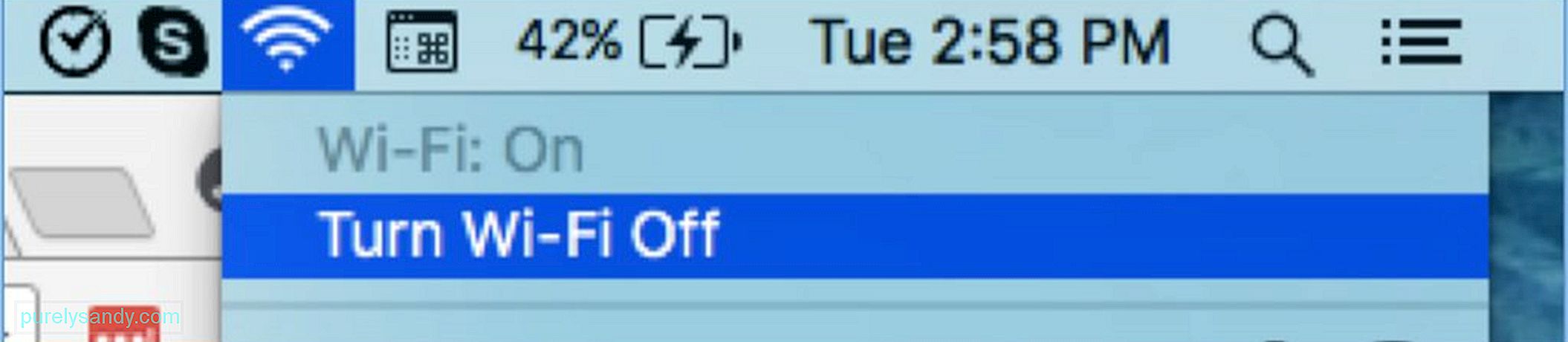
Не выключайте подключение к Интернету, пока не очистите Mac. Вирусы и вредоносное ПО используют ваше интернет-соединение для передачи данных на свои серверы, что может быть опасно для вас. Помимо предотвращения передачи данных с вашего компьютера, это также предотвратит загрузку вредоносных данных на ваш Mac. Если вам нужно загрузить что-нибудь, антивирус или средство очистки, загрузите его на другой компьютер, а затем просто перенесите с помощью USB-накопителя.
4. Проверьте свой Activity Monitor. Если вы недавно установили приложение или обновление, которое, как вы подозреваете, является вредоносным, запишите название и проверьте свой Activity Monitor. Закройте приложение, нажав Cmd + Q или выбрав Выйти в меню приложения. Откройте Activity Monitor и найдите в списке название приложения.
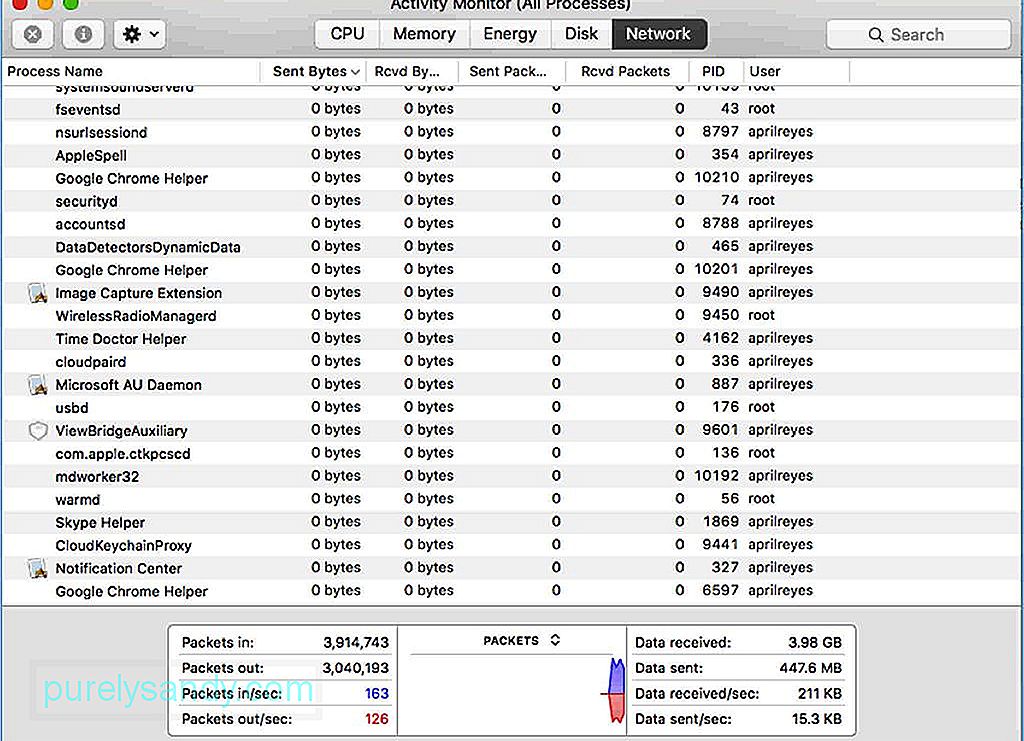
Если вы видите, что приложение все еще работает, несмотря на то, что оно было закрыто, скорее всего, это вирус или вредоносное ПО. Закройте приложение, выбрав его имя в списке, нажав кнопку X и выбрав «Принудительный выход». Однако это работает не для всех вредоносных приложений, поскольку большинство из них маскируются под неочевидными именами. В этом случае попробуйте следующее решение из списка.
5. Завершение работы и восстановление. Если вы точно знаете, когда ваш Mac был заражен, вы можете выполнить восстановление из резервной копии, созданной до этого события. Немедленно выключите Mac и выполните восстановление из Time Machine или другого используемого вами метода резервного копирования.
6. Проведите проверку на вирусы. Вы можете использовать множество доступных антивирусов. Intego, Norton Security, Sophos Antivirus, Avira, Antivirus Zap, Kaspersky, ESET Cyber Security и Bitdefender. Они бесплатны или предлагают бесплатную пробную версию. Платные версии приложений могут предоставить больше услуг и покрытий.
7. Удалите всю информацию о кредитной карте со своего компьютера. Если у вас включено автозаполнение и там есть данные вашей кредитной карты, немедленно удалите эту запись. Проверьте все остальные места, где вы могли сохранить данные своей кредитной карты или банка, и немедленно отправьте их в корзину. Если вы считаете, что данные вашей кредитной карты скомпрометированы, как можно скорее обратитесь в свой банк, чтобы заблокировать карту и объяснить ситуацию. Если для покупки использовалась ваша кредитная карта, возможно, удастся получить возмещение, но это зависит от конкретного случая. Сообщение о взломе в основном предназначено для того, чтобы информация о вашей кредитной карте была защищена.
8. Очистите кеш. Если вам не удалось выполнить восстановление с помощью резервной копии, необходимо очистить кеш, чтобы удалить потенциально опасные файлы кеша. Вы можете сделать это вручную, перейдя в Safari & gt; Очистить историю & gt; Вся история. Затем нажмите кнопку «Очистить историю». Если вы используете Google Chrome, вы можете очистить кеш, перейдя в Chrome & gt; Очистить данные просмотра. Выберите «Все время» в раскрывающемся списке «Диапазон времени», затем нажмите «Очистить данные».
Более естественный способ сделать это - использовать приложение, такое как приложение для восстановления Mac, которое сканирует и удаляет все кэшированные данные, ненужные файлы и т. временные файлы и все другие ненужные файлы на вашем Mac - все за один раз.
9. Очистите папку загрузки. Если вы считаете, что заразились вирусом из-за чего-то, что вы загрузили из Интернета, вам следует очистить всю папку, перетащив их в корзину. Затем очистите корзину.
10. Измените пароли. Очистив свой Mac, измените все пароли. Сюда входят ваши пароли для веб-сайтов, приложений, облачных сервисов, онлайн-банкинга и т. Д. Это сделано для того, чтобы никто другой не мог получить доступ к вашим аккаунтам. Создавайте надежные, уникальные и длинные пароли, чтобы повысить уровень безопасности ваших учетных записей в Интернете.
Есть много способов удалить вирус с Mac, и часто вам нужно реализовать комбинацию этих решений, чтобы будьте на 100% уверены, что на вашем компьютере нет вирусов или вредоносных программ.
YouTube видео: Как очистить Mac от вирусов и вредоносных программ
09, 2025

